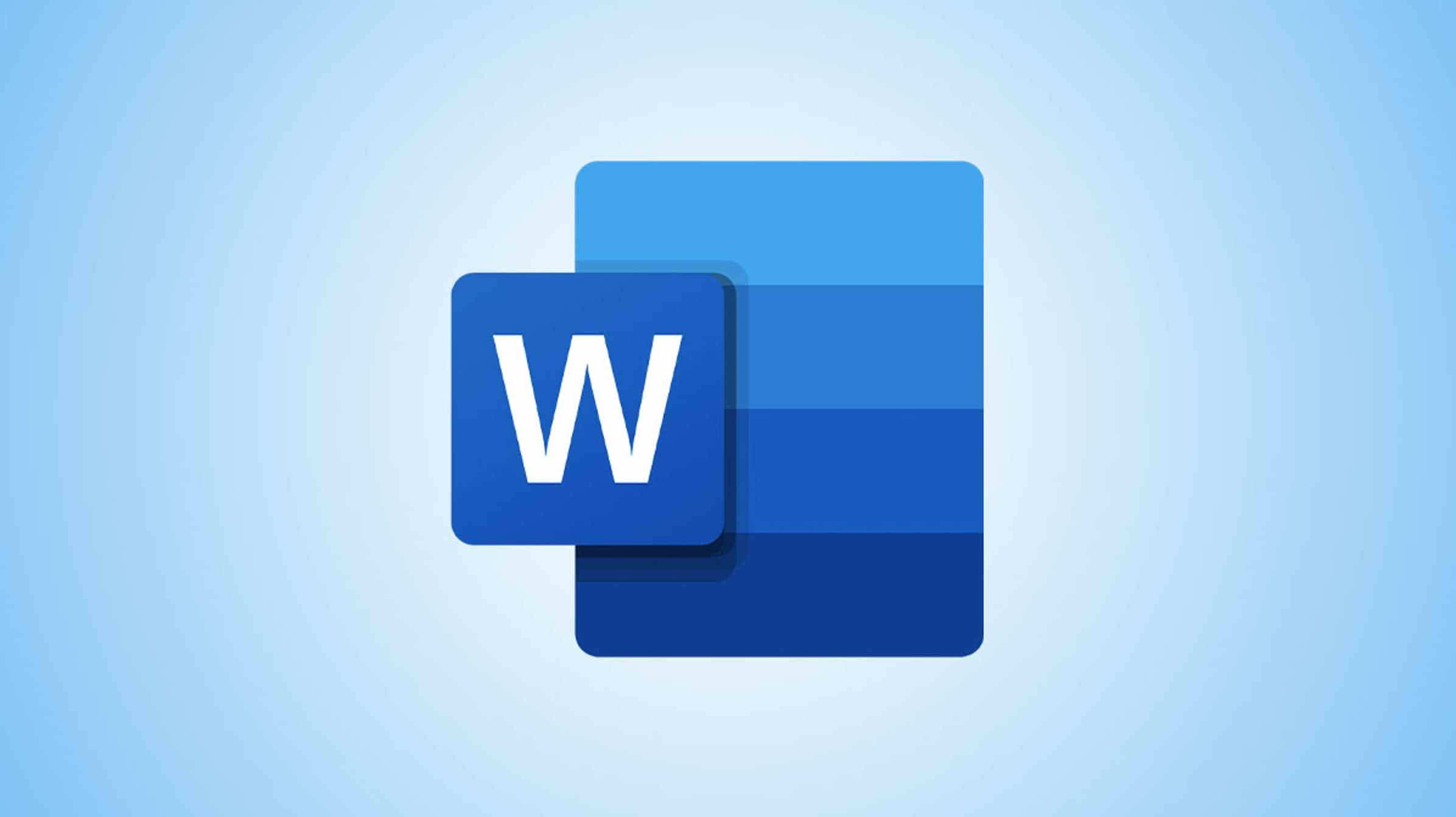Pour protéger le contenu de vos documents Microsoft Word, ajoutez-leur une protection par mot de passe. Cela invite l’utilisateur à entrer le mot de passe chaque fois que le document est ouvert. Nous allons vous montrer comment faire cela en utilisant une fonctionnalité Word intégrée.
Plus tard, vous pourrez déprotéger votre document en supprimant la protection par mot de passe, si vous le souhaitez.
EN RELATION: Comment protéger par mot de passe un fichier ZIP sous Windows
Crypter un document Word avec un mot de passe
Pour commencer à sécuriser votre document avec un mot de passe, ouvrez votre document avec Microsoft Word sur votre ordinateur.
Lorsque votre document s’ouvre, dans le coin supérieur gauche de Word, cliquez sur « Fichier ».

Dans la barre latérale gauche, sélectionnez « Info ».

Dans le volet de droite, cliquez sur Protéger le document > Chiffrer avec un mot de passe.
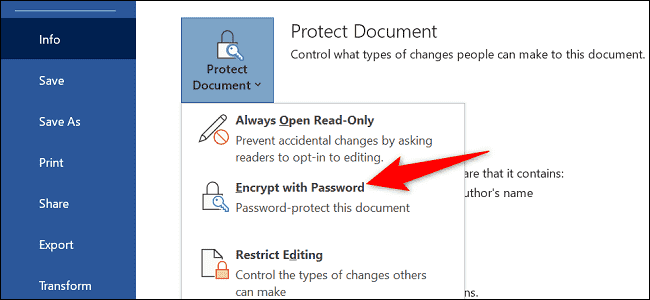
Noter: Enregistrez votre mot de passe dans un endroit sûr, comme dans un gestionnaire de mots de passe, car vous ne pourrez pas ouvrir votre document sans lui.

Dans la case « Confirmer le mot de passe », cliquez sur le champ « Réintroduire le mot de passe » et saisissez le même mot de passe. Ensuite, choisissez « OK ».

Enregistrez vos modifications en cliquant sur « Enregistrer » dans la barre latérale gauche de Word.

Et c’est tout. Votre document Word est désormais protégé et vous serez invité à saisir votre mot de passe chaque fois que vous tenterez d’ouvrir le document.

À l’avenir, si vous souhaitez supprimer le mot de passe, vous pouvez le faire facilement. Ouvrez simplement votre document avec Microsoft Word, choisissez Fichier > Infos > Protéger le document > Crypter avec mot de passe. Effacez le contenu du champ « Mot de passe » et cliquez sur « OK ». Ensuite, choisissez « Enregistrer » dans la barre latérale gauche.
Et c’est ainsi que vous vous assurez que vos documents Word confidentiels ne sont accessibles qu’à vous et aux utilisateurs autorisés.
Saviez-vous que vous pouvez protéger des parties d’un document Word au lieu de protéger l’intégralité du document ? Lisez notre guide pour savoir comment procéder.
EN RELATION: Comment protéger des parties d’un document Word contre l’édition